复制粘贴是我们平时使用最多的一个功能,不仅经常用于编辑文档,还有其他应用场景,最近有位win11系统用户在使用电脑的时候,发现系统中复制粘贴用不了了,用户不知道怎么解决,为此非常苦恼,那么win11系统复制粘贴不了如何解决呢?今天u启动u盘启动盘制作工具为大家分享win11系统复制粘贴不了的解决教程。
解决方法如下:
1、首先,按键盘上的【 Win + X 】组合键,或右键点击任务栏上的【Windows开始徽标】,在打开的右键菜单项中,选择【任务管理器】;
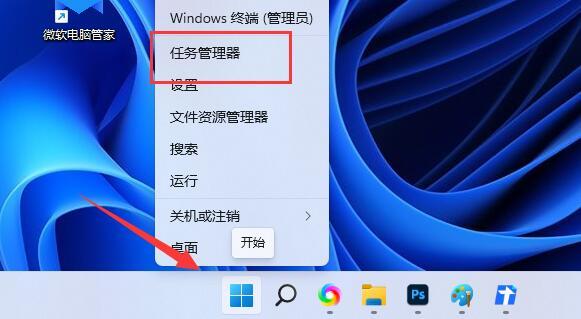
2、任务管理器窗口,先点击【进程】,再选中【Windows 资源管理器】,最后再点击右键,打开的菜单项中,选择【重新启动】;
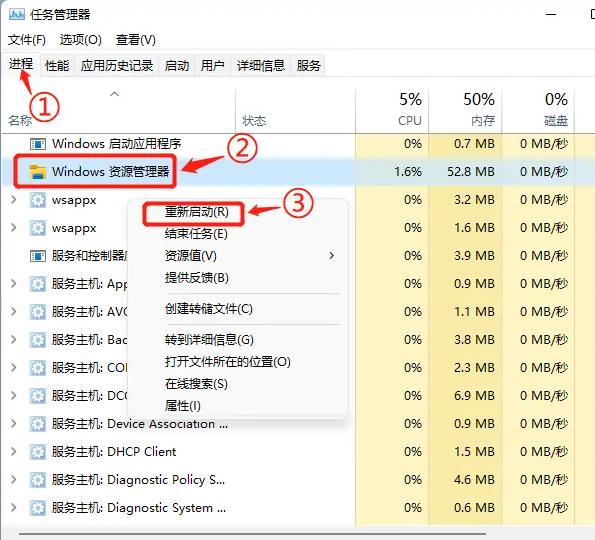
如果重新启动Windows 资源管理器依旧无法复制粘贴,可以按照以下方法解决:
3、桌面找到并双击打开【此电脑】;
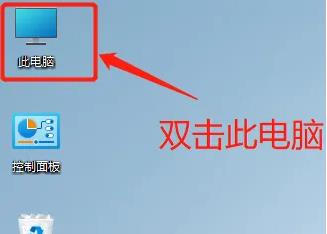
4、接着,根据路径【C:\Windows\System32】,在该文件夹查找,是否有【clip】子文件夹,如果没有,则新建一个;

5、注销一下电脑,再进行复制粘贴,应该就不会有问题了。
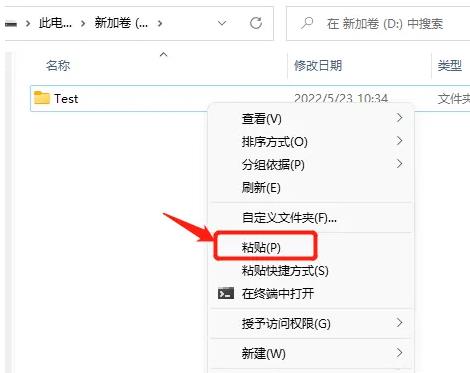
关于win11系统复制粘贴不了的解决教程就为用户们详细分享到这里了,如果用户们使用电脑的时候遇到了相同的问题,可以参考以上方法步骤进行操作哦,希望本篇教程对大家有所帮助,更多精彩教程请关注u启动官方网站。

